⇣ Содержание

|
Опрос
|
реклама
Самое интересное в новостях
Видеоконвертеры для перегона DVD в DivX и другие форматы. Выпуск 1
Dr. DivXЭта утилита представляет собой видеоконвертер, предназначенный для кодирования видео в формат DivX. Программа очень проста в обращении, и при этом с ее помощью можно получить качественный результат. Преимущество этой утилиты перед многими аналогичными инструментами для кодирования заключается в том, что помимо конвертирования видеофайлов, в том числе и VOB-файлов, записанных на DVD, Dr. DivX позволяет осуществлять захват видео, полученного с внешних источников, - TV-тюнера, цифровой камеры и пр. 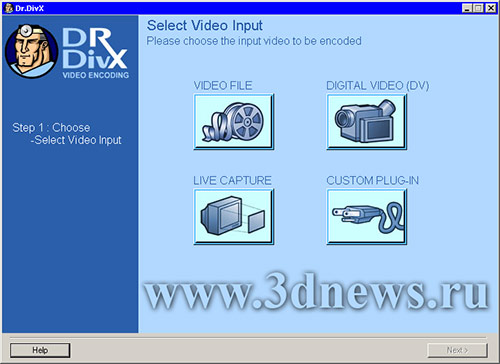 Используя Dr. DivX, можно производить и пакетную обработку файлов. Dr. DivX - это утилита, разработанная компанией DivXNetworks, поэтому единственный формат, в который она позволяет конвертировать видео - это DivX. Как уже было сказано выше, на сегодняшний день DivX является наиболее популярным кодеком сжатия, и его название известно даже тем, кто смутно себе представляет, что такое кодек вообще. На заре своего существования сегодняшний DivX был известен как DivX;-) (со смайликом). DivX;-) был изобретен командой хакеров, и особая заслуга в его разработке принадлежит человеку с ником gej. DivX ;-) был разработан на кодеке Windows Media Video V3, который, в свою очередь, был создан Microsoft на основе технологии MPEG-4. Windows Media Video V3 хоть и был хорошим кодеком, однако, имел ряд недостатков. Появившийся DivX ;-) был его улучшенной версией. Долгое время DivX ;-) из-за своего незаконного рождения носил нелегальный статус, но в 2001-м году разработчики переименовали кодек в DivX (то есть, просто убрали из его названия смайлик), добавили несколько новых опций, улучшили качество, и новая история DivX началась. Сегодня разработкой кодека занимается целая компания под названием DivXNetworks. Но вернемся к Dr. DivX. Эта программа включает в себя три основные утилиты - Dr. DivX, Dr. DivX EKG и Dr. DivX Profile Editor. При этом первая программа является главной, а две другие - вспомогательными. Работа с Dr. DivX построена в виде мастера. На первом этапе его работы нужно выбрать источник видео, которое будет сжато кодеком DivX (рис.3). Если в качестве источника видеосигнала вы будете использовать видеофайл, щелкните на значке с одноименным названием и выберите один из поддерживаемых форматов файлов - Video (*.avi), VOB (*.vob), Transport Stream (*.ts), MPG (*.mpg), QuickTime (*.mov), Avisynth (*.avs). Если вы хотите сжать DVD-фильм, вам необходимо выбрать VOB-файл, который будет содержать видео информацию. Если вы ошибетесь при указании этого файла, Dr. DivX выдаст сообщение об ошибке (Cannot find a video stream…). Если VOB-файл выбран правильно, программа перейдет к следующему этапу - выбору параметров аудио. Следующий шаг работы с программой - это настройка параметров выходного файла. На этом этапе пользователю предлагается выбрать различные профили сжатия (группа предварительных настроек, которые предлагает производитель программы) или использовать персональные настройки конвертирования в формат DivX. С помощью кнопки Set Default Profile можно выбрать профиль, который будет использоваться по умолчанию. Настройки каждого из имеющихся профилей можно изменить с помощью утилиты Dr. DivX Profile Editor. 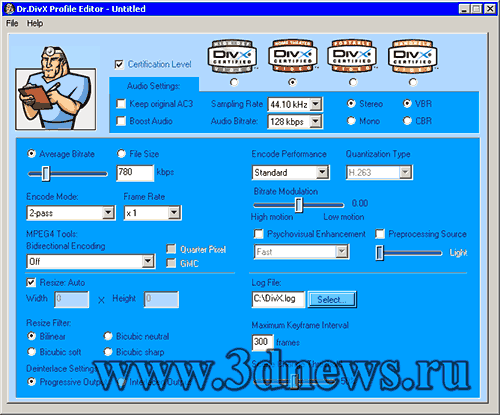 Профили, созданные в этой утилите, могут быть сохранены отдельными файлами с расширением *.dip. Среди настроек, которые устанавливаются на этом этапе, можно отметить битрейт, параметры аудио сжатия, тип используемого фильтра при изменении разрешения изображения, максимальное расстояние между ключевыми кадрами, а также количество проходов при компрессии. Последний этап работы Мастера - выбор папки на жестком диске, в которую будет сохранен полученный в результате конвертирования файл. Тут также можно задать настройки, которые определяют положение разрешения картинки на экране. В процессе обработки файла на экран будет выведена статистика кодирования, которая выдает информацию о затраченном на кодирование времени, текущем битрейте, а также количестве обработанных кадров. 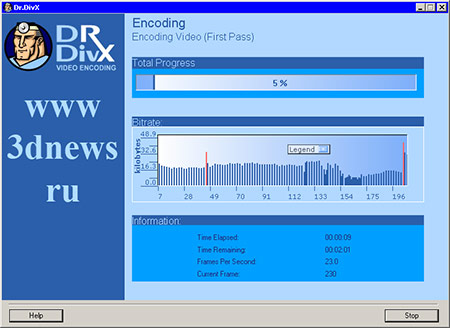 При использовании двухпроходного кодирования вы можете подкорректировать качество изображения в различных фрагментах видео при помощи утилиты Dr. DivX EKG. После первого прохода кодирования будет создан специальный лог-файл, содержащий информацию о каждом кадре. Этот файл используется кодеком при вторичном проходе для оптимизации кодирования. По окончанию двухпроходного кодирования в окне Dr. DivX появятся две кнопки - для проигрывания файла и запуска утилиты Dr. DivX EKG. Если запустить эту программу, на экране появится окно выбора видеофайла и лог-файла, который был создан в процессе компрессии. Используя параметры диаграммы, отображаемые в окне утилиты, можно изменять качество изображения на различных участках видео. Демонстрационная версия Dr. DivX работает в течение пятнадцати дней, после чего ее нужно зарегистрировать. Нужно отметить, что регистрация программы, как и самого кодека DivX, может вызвать затруднения у неопытных пользователей, поэтому остановимся на этом подробнее. Для регистрации Dr. DivX необходимо запустить файл Dr.DivX Registration.exe, который по умолчанию расположен по адресу С:Program FilesDivXDr.DivXDr.DivX Registration.exe. Вы также можете получить к нему доступ через меню Пуск. При его запуске на экране возникнет окно "Dr.DivX Registration". В этом окне вам необходимо выбрать строчку "manual registration steps", выделенную красным цветом. После этого появится следующее диалоговое окно - "Generate Activation Code". Для регистрации кодека, вы должны ввести правильный серийный номер. После этого для вас будет сгенерирован адрес web-странички, зная который, выполнить последний шаг регистрации "Enter Activation Code" будет нетрудно. Скачать триал-версию можно отсюда, размер 10.4 MB. Продолжение следует Если Вы заметили ошибку — выделите ее мышью и нажмите CTRL+ENTER.
|